Как создать список всех возможных комбинаций из 4 цифр в Excel?
В некоторых случаях нам может понадобиться сгенерировать список всех возможных комбинаций из 4 цифр чисел от 0 до 9, то есть создать список вида 0000, 0001, 0002…9999. Чтобы быстро решить эту задачу в Excel, я представлю вам несколько приемов.
Список всех возможных комбинаций из 4 цифр с помощью формулы
В Excel вы можете использовать приведенную ниже формулу для создания списка всех возможных комбинаций из 4 цифр чисел от 0 до 9.
Выберите пустую ячейку и введите в нее эту формулу =TEXT(ROW(A1)-1,"0000"), затем нажмите клавишу Enter, после чего перетащите маркер автозаполнения вниз, пока все комбинации из 4 цифр не будут перечислены.

Список всех возможных комбинаций из 4 цифр с помощью функции «Список всех комбинаций»
Перетаскивание формулы вниз до тех пор, пока не будут перечислены все комбинации, может быть утомительным. Однако, если у вас установлен Kutools для Excel, вы можете использовать его функцию «Список всех комбинаций», чтобы быстро создать список всех комбинаций из 4 цифр.
После установки Kutools для Excel выполните следующие действия: (Бесплатная загрузка Kutools для Excel прямо сейчас!)
1. Выберите ячейку A1, введите в нее 0, затем перейдите к следующей ячейке ниже и введите туда 1. После этого выберите A1 и A2, и перетащите маркер автозаполнения вниз, пока не появится число 9. См. скриншот:

2. Затем вам нужно отформатировать столбец как Текст (в этот столбец будут помещены комбинации). Щелкните по заголовку пустого столбца, например, столбца F, затем щелкните правой кнопкой мыши и выберите Формат ячеек, выберите Текст на вкладке Число в диалоговом окне Формат ячеек и нажмите ОК. См. скриншот:

3. Нажмите Kutools > Вставить > Список всех комбинаций. См. скриншот:
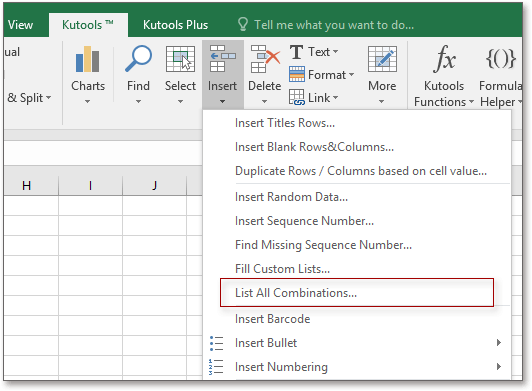
4. Появится диалоговое окно Список всех комбинаций, и вам просто нужно выполнить следующие операции:

5. Нажмите ОК. Теперь появится диалоговое окно, которое напомнит вам выбрать ячейку для размещения результата. Здесь вам нужно выбрать первую ячейку столбца, который вы отформатировали как Текст.
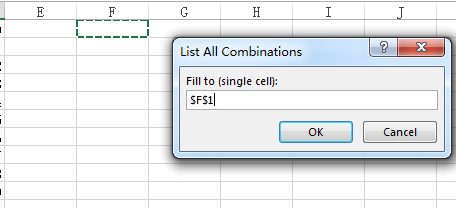
6. Нажмите ОК. Теперь все комбинации из 4 цифр чисел от 0 до 9 перечислены.

Нажмите здесь, чтобы узнать больше о функции «Список всех комбинаций»
Список всех возможных комбинаций из 4 цифр
Список всех возможных комбинаций из 4 цифр с помощью функции «Вставить номер последовательности»
В Kutools для Excel вы также можете использовать функцию «Вставить номер последовательности», чтобы решить эту задачу.
После установки Kutools для Excel выполните следующие действия: (Бесплатная загрузка Kutools для Excel прямо сейчас!)
1. Выберите большой диапазон ячеек (более 100000 ячеек) и нажмите Kutools > Вставить > Вставить номер последовательности. См. скриншот:

2. Затем в диалоговом окне Вставить номер последовательности выполните следующие действия:
(1) Нажмите Новый, чтобы создать новую последовательность. См. скриншот:

(2) Введите 0 как начальное число, 1 как инкремент и 4 как количество цифр, отметьте опцию Конечное число и введите 9999 в текстовое поле. См. скриншот:

3. Нажмите Добавить, чтобы добавить это правило последовательности, а затем нажмите Заполнить диапазон. См. скриншот:

Нажмите здесь, чтобы узнать подробности о функции «Вставить номер последовательности».
Лучшие инструменты для повышения продуктивности в Office
Повысьте свои навыки работы в Excel с помощью Kutools для Excel и ощутите эффективность на новом уровне. Kutools для Excel предлагает более300 расширенных функций для повышения производительности и экономии времени. Нажмите здесь, чтобы выбрать функцию, которая вам нужнее всего...
Office Tab добавляет вкладки в Office и делает вашу работу намного проще
- Включите режим вкладок для редактирования и чтения в Word, Excel, PowerPoint, Publisher, Access, Visio и Project.
- Открывайте и создавайте несколько документов во вкладках одного окна вместо новых отдельных окон.
- Увеличьте свою продуктивность на50% и уменьшите количество щелчков мышью на сотни ежедневно!
Все надстройки Kutools. Один установщик
Пакет Kutools for Office включает надстройки для Excel, Word, Outlook и PowerPoint, а также Office Tab Pro — идеально для команд, работающих в разных приложениях Office.
- Комплексный набор — надстройки для Excel, Word, Outlook и PowerPoint плюс Office Tab Pro
- Один установщик, одна лицензия — настройка занимает считанные минуты (MSI-совместимо)
- Совместная работа — максимальная эффективность между приложениями Office
- 30-дневная полнофункциональная пробная версия — без регистрации и кредитной карты
- Лучшее соотношение цены и качества — экономия по сравнению с покупкой отдельных надстроек